WPS表格怎么设置底色 WPS表格设置底色方法
WPS表格是我们常用的工具类型,日常学习和生活离不开它,我们要学会掌握这款工具,今天小编就跟大家聊一聊关于WPS表格的底色的设置方法。
WPS的表格中怎么设置底色
小编整理了以下几种方法:
第一种,我们框选需要设置底色的一组板块,点击上方如图所示的位置,选择颜色即可。

第二种,当不能拖拽全选单元格时,按住键盘的【ctrl】键不松开,然后鼠标左键逐个点击需要加入底色的单元格,选中后,再按照上述方法加入底色即可。
第三种,先选择一个单元格,设置好底色后,选中此单元格,双击上方的【格式刷】,之后我们的鼠标就类似上色笔,点击哪个单元格,哪个单元格就会变成与第一个设置好的单元格相同的底色,在此单机【格式刷】即可取消。

第四种,大家若是需要更加细致个性的团,那么我们框选所需的单元格后,右键鼠标,点击【设置单元格格式】。

之后,会弹出单元格格式设置窗口,点击【图案】,在这里我们可以设置更多的单元格样式,包括底色。

但是小伙伴们会发现,单元格底色设置好,数据之间的边框也消失了,这是为什么呢,还怎么把边框还原呢,其实也很简单。

设置底色后边框没了怎么办
边框没有了,那是因为我们一直都是默认的【无边框】,选取对应单元格后,依然是点击【设置单元格格式】,在【边框】一栏中选择【外边框】和【内部边框】;

之后点击【确定】,如图,原来上了底色的单元格,边框也被还原了。

本篇文章到此结束,希望可以帮助到大家。
相关文章
 WPS输入我们想要的时间,可以随着真实时间一起改变,那该怎么办呢,下面一起来了解一下吧2023-08-18
WPS输入我们想要的时间,可以随着真实时间一起改变,那该怎么办呢,下面一起来了解一下吧2023-08-18 在使用WPS时,在编辑过程中突然卡住,或者失去响应直接闪退,很容易导致编辑的内容丢失,为什么使用WPS会卡顿或闪退?有没有什么解决方法呢?下面一起来了解一下吧2023-08-16
在使用WPS时,在编辑过程中突然卡住,或者失去响应直接闪退,很容易导致编辑的内容丢失,为什么使用WPS会卡顿或闪退?有没有什么解决方法呢?下面一起来了解一下吧2023-08-16 在做表格文件时,有时需要设置性别选项、地区选项等等,那么这种下拉选项如何去设置呢,下面一起来了解一下吧2023-08-16
在做表格文件时,有时需要设置性别选项、地区选项等等,那么这种下拉选项如何去设置呢,下面一起来了解一下吧2023-08-16
WPS如何在表格中设置另一个文件的打开按钮 WPS设置表格链接方法
当需要切换另一个文件时,手动打开显然非常浪费时间,这时候我们就可以在指定位置处设置一个所需文件的打开按钮,WPS如何设置表格链接呢?下面一起来了解一下吧2023-08-16 有的小伙伴向小编提出了这样一个问题,就是wps文档的脚注编号格式怎么进行更改呢,下面一起来了解一下吧2023-08-15
有的小伙伴向小编提出了这样一个问题,就是wps文档的脚注编号格式怎么进行更改呢,下面一起来了解一下吧2023-08-15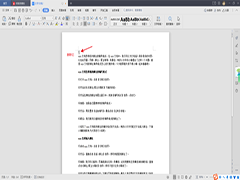 在wps文档中,我们可以为文档插入很多很多的东西,比如说页眉、页脚、脚注、尾注等等,有的小伙伴可能还不会插入脚注,下面小编就继续来为大家进行介绍吧2023-08-15
在wps文档中,我们可以为文档插入很多很多的东西,比如说页眉、页脚、脚注、尾注等等,有的小伙伴可能还不会插入脚注,下面小编就继续来为大家进行介绍吧2023-08-15 有时我们也需要找出单独的一列或者一行的重复数据,如果肉眼一个个挑选,既耗时又费力,WPS表格如何自动检测重复内容?一起来了解一下吧2023-08-09
有时我们也需要找出单独的一列或者一行的重复数据,如果肉眼一个个挑选,既耗时又费力,WPS表格如何自动检测重复内容?一起来了解一下吧2023-08-09 WPS随行功能是干什么用的,WPS随行功能是用来在无需借助其他软件或数据线的情况下进行文档传输的,如何使用随行功能?下面一起来了解一下吧2023-08-09
WPS随行功能是干什么用的,WPS随行功能是用来在无需借助其他软件或数据线的情况下进行文档传输的,如何使用随行功能?下面一起来了解一下吧2023-08-09
WPS模糊的外观效果去哪里设置 WPS半透明皮肤设置步骤分享
半透明模糊的皮肤外观效果,这个效果的外观使得软件看上去更加的灵动,那么设置WPS模糊外观的步骤是什么呢?一起来了解一下吧2023-08-09
电脑wps无法连接网络怎么办? WPS显示无网络连接的解决教程
电脑wps无法连接网络怎么办?wps想要连网下载模板的时候发现连不上网,该怎么办呢?下面我们就来看看WPS显示无网络连接的解决教程2023-08-03








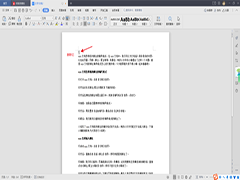




最新评论